Selon Windows Latest , de nombreux utilisateurs de Windows 10 et 11 ont récemment rencontré une erreur étrange liée aux imprimantes. Plus précisément, le système d'exploitation Windows a soudainement modifié les informations détaillées de toutes les imprimantes ou périphériques dans la section « Périphériques et imprimantes » en « HP LaserJet M101-M106 », et toutes les icônes s'affichaient également comme des imprimantes HP.

Une erreur étrange transforme toutes les imprimantes sous Windows en imprimantes HP LaserJet M101-M106
Le problème est survenu après la mise à jour du système d'exploitation avec Windows Update, et même après la modification par défaut des périphériques comme Microsoft Print to PDF et Microsoft XPS Document Writer. Si les utilisateurs accédaient aux imprimantes modifiées, ils recevaient un message d'erreur indiquant « Aucune tâche n'est disponible pour cette page ».
Microsoft a récemment confirmé ce problème déroutant et a déclaré qu'il enquêtait sur la cause, et que la société fournirait bientôt une mise à jour pour le résoudre pour tous les utilisateurs.
Comment corriger l'erreur
En attendant, l'entreprise a également fourni un correctif manuel temporaire pour aider les utilisateurs à continuer d'imprimer. Si votre ordinateur rencontre cette erreur, suivez ces étapes pour la corriger.
Tout d'abord, vous devez télécharger l'outil « Microsoft Printer Metadata Troubleshooter Tool December 2023 » sur votre ordinateur, à l'adresse www.microsoft.com/en-us/download/details.aspx?id=105763 , notez que vous devez télécharger la version 32 bits ou 64 bits selon la plate-forme que vous utilisez.
Après le téléchargement, enregistrez le fichier .exe de l'outil sur la partition D. Ensuite, lancez l'invite de commande (CMD) avec les droits d'administrateur. Dans l'interface CMD, saisissez cd /d D: et appuyez sur Entrée.
Ensuite, tapez PrintMetadataTroubleshooterX86.exe (pour les versions 32 bits) ou PrintMetadataTroubleshooterX64.exe (pour 64 bits), puis appuyez sur Entrée.

Entrez la commande pour exécuter l'outil de réparation d'imprimante Microsoft
L'outil se lancera et corrigera le problème de l'imprimante. Une fois l'opération terminée, vous recevrez le message « Dépannage terminé ». L'imprimante sera alors entièrement restaurée à son état d'origine.
Lien source



![[Photo] Le Premier ministre Pham Minh Chinh préside la conférence pour passer en revue l'année scolaire 2024-2025 et déployer les tâches pour l'année scolaire 2025-2026.](https://vstatic.vietnam.vn/vietnam/resource/IMAGE/2025/8/22/2ca5ed79ce6a46a1ac7706a42cefafae)


![[Photo] Le président Luong Cuong reçoit une délégation du Comité de la jeunesse du Parti libéral-démocrate du Japon](https://vstatic.vietnam.vn/vietnam/resource/IMAGE/2025/8/22/2632d7f5cf4f4a8e90ce5f5e1989194a)







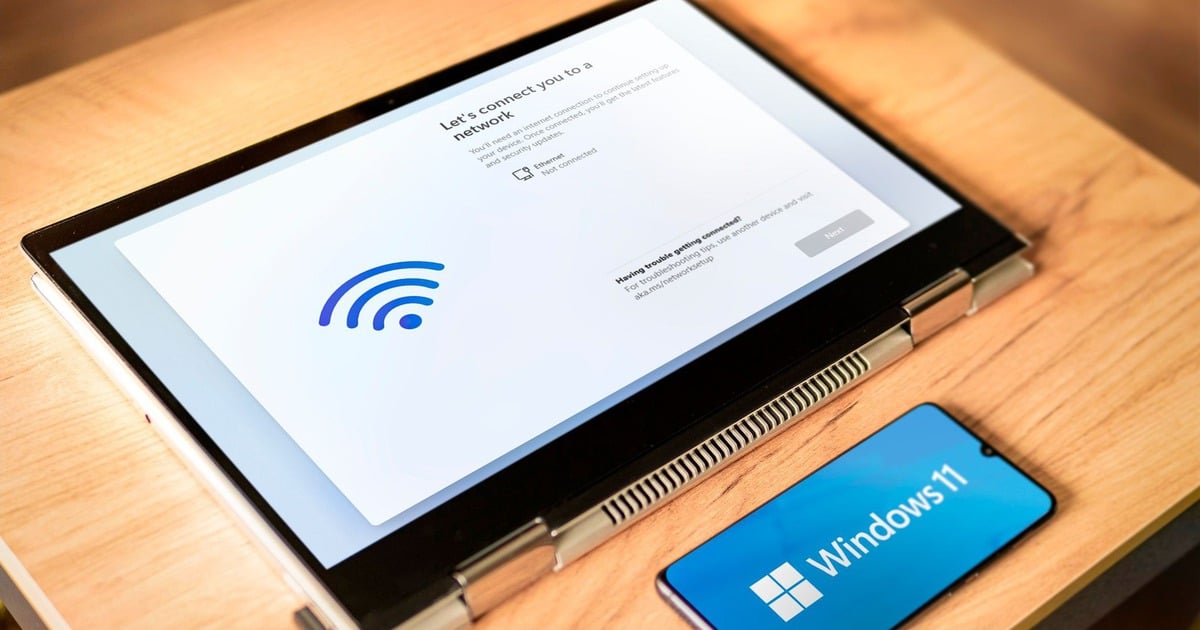
















































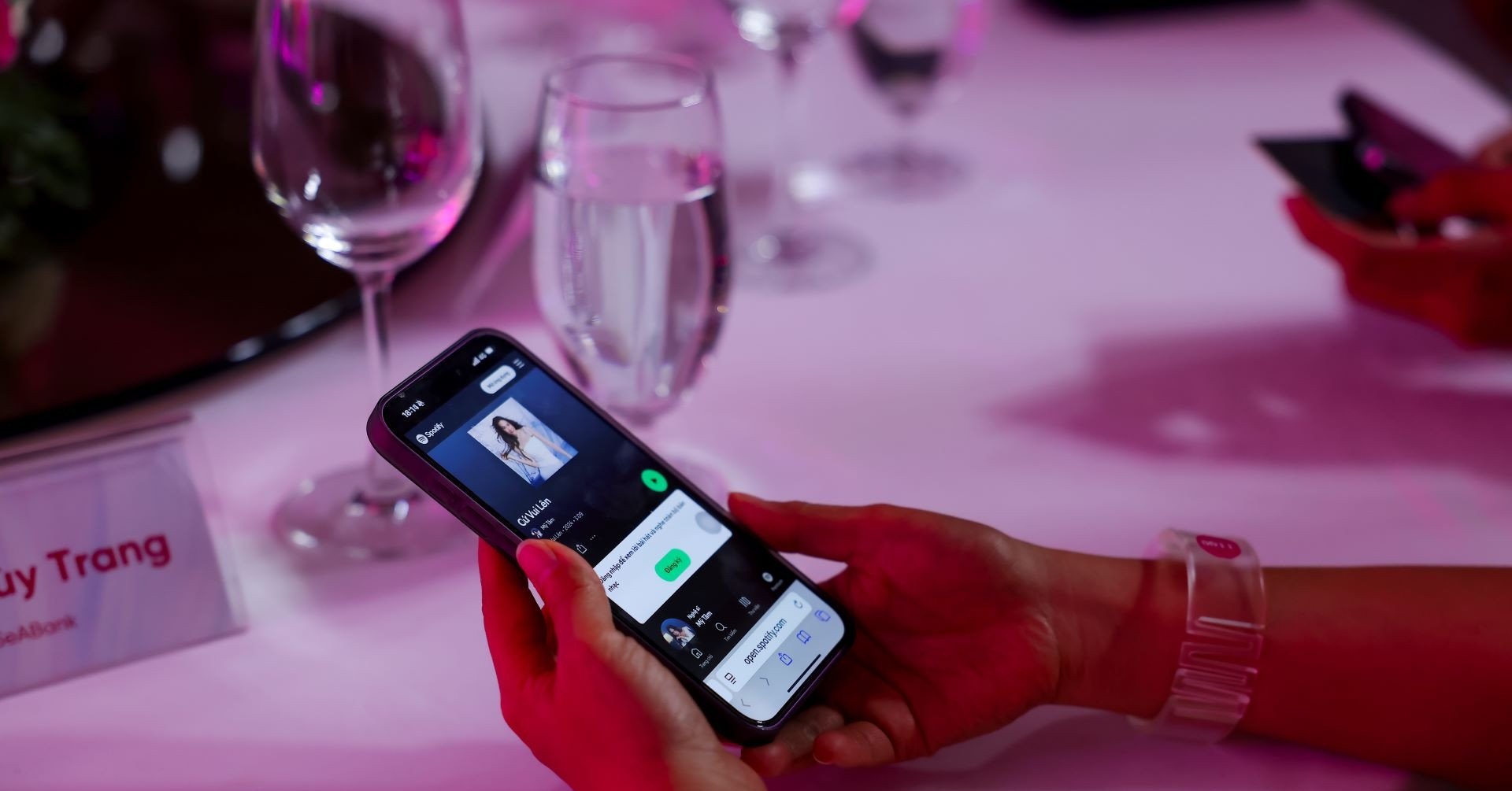









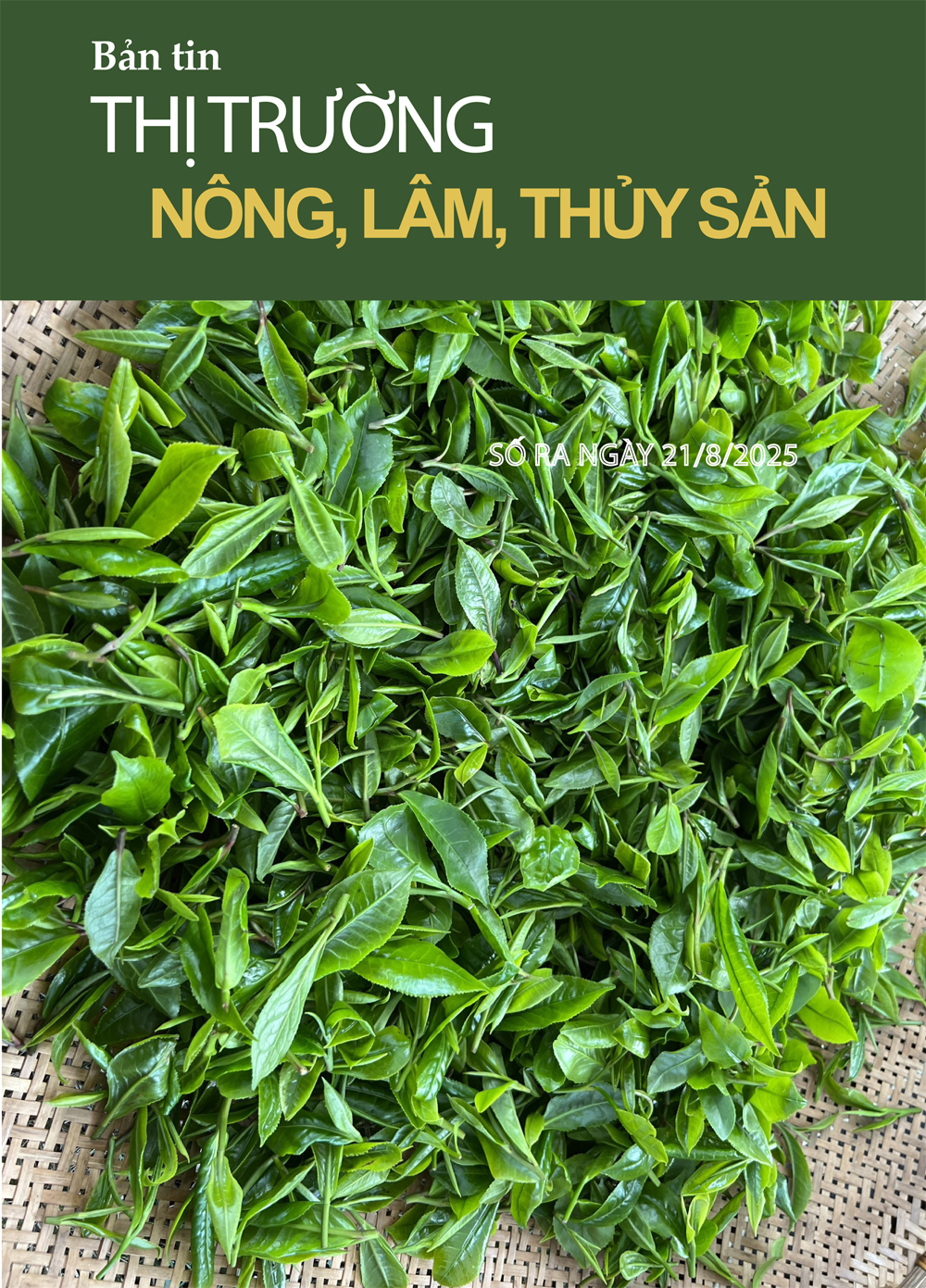

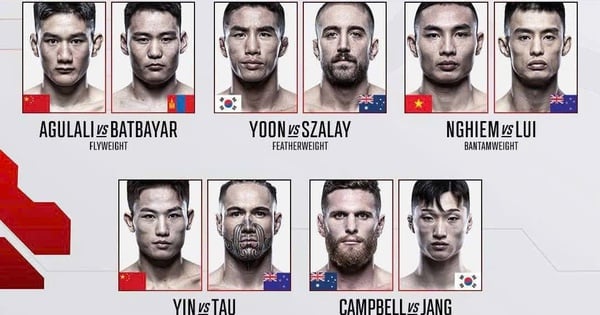



























Comment (0)